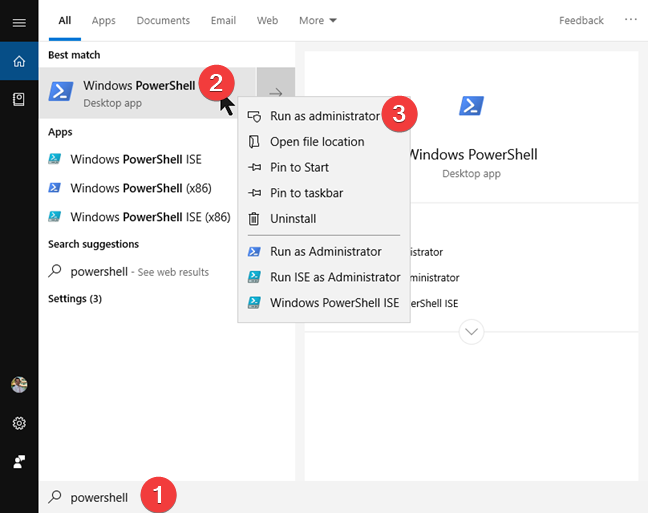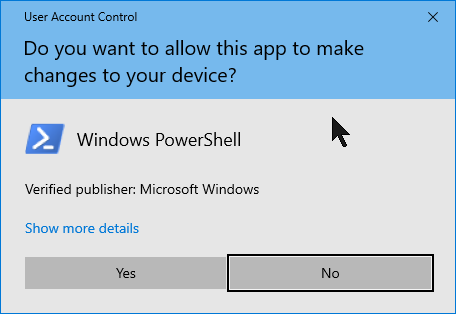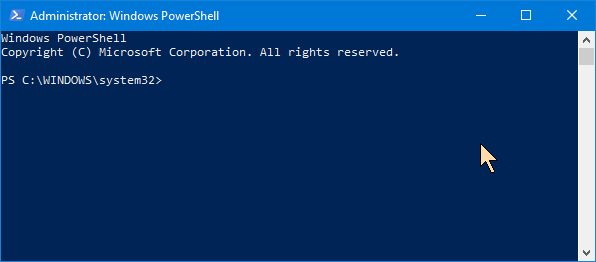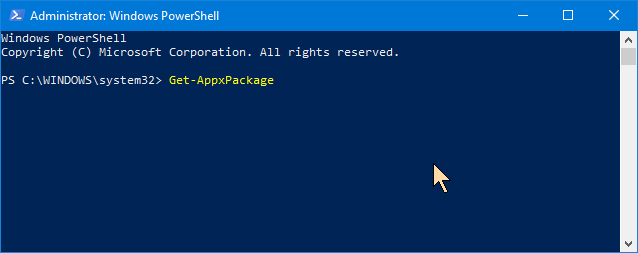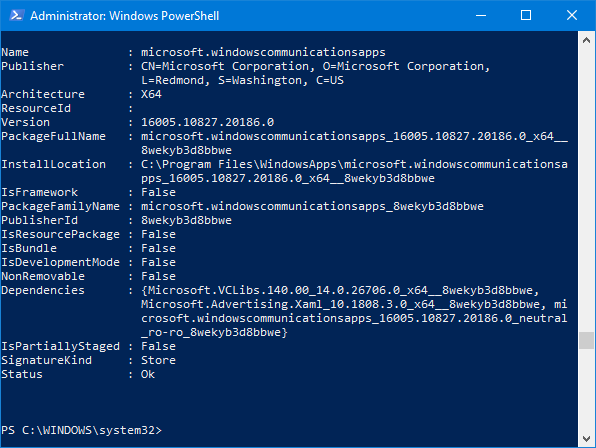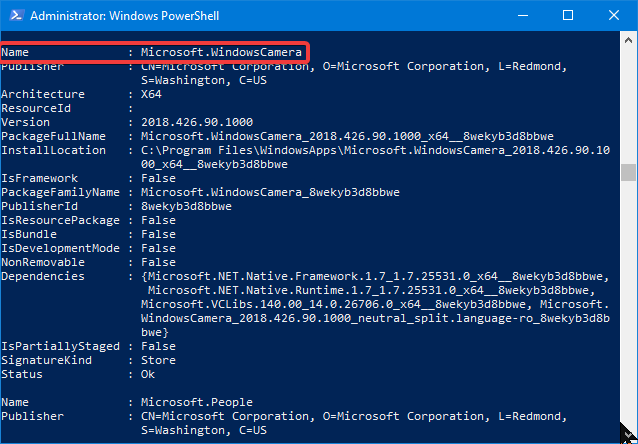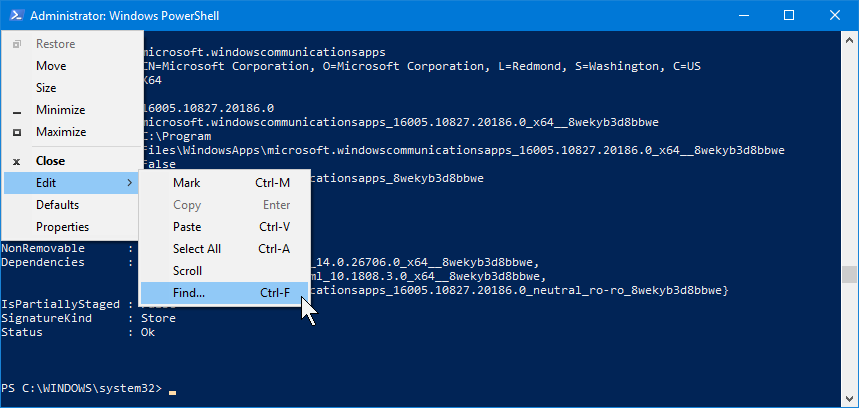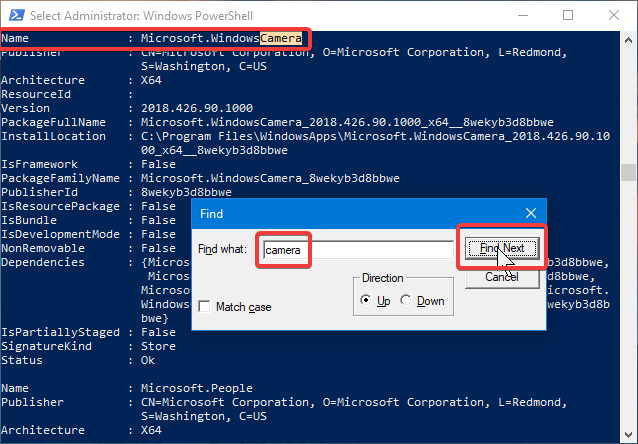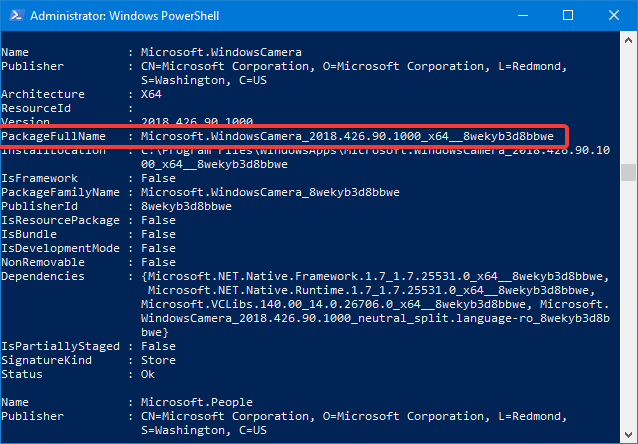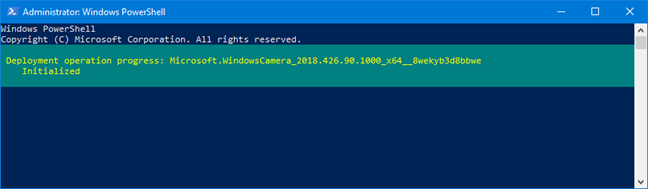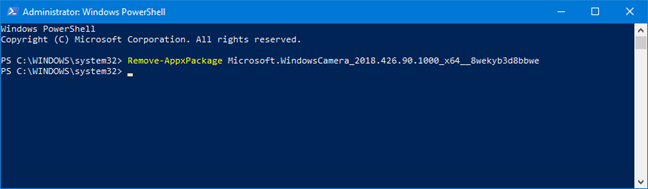Windows 10 viene con bastantes aplicaciones universales preinstaladas, como Calendario, Correo, Cámara o Fotos . Mientras que a algunas personas les gustan y les resultan útiles, a otras no. Si no desea algunas de estas aplicaciones incluidas en su dispositivo con Windows 10, es posible que se pregunte si se pueden eliminar de su sistema. Si bien algunas de las aplicaciones integradas se pueden desinstalar haciendo clic derecho sobre ellas y seleccionando la opción Desinstalar , algunas de ellas no ofrecen esta opción. Esto se debe a que Microsoft las considera aplicaciones principales, requeridas por Windows 10 para ofrecerle la experiencia de usuario prevista por Microsoft. Aquí se explica cómo usar PowerShell para eliminar las aplicaciones de Windows 10 que no desea:
Contenido
- Paso 1. Abra PowerShell como administrador
- Paso 2. Busque el nombre completo del paquete de la aplicación de Windows 10 que desea desinstalar
- Paso 3. Desinstale la aplicación de Windows 10 usando PowerShell
- Los comandos de desinstalación para las aplicaciones principales de Windows 10
- ¿Qué aplicaciones predeterminadas de Windows 10 eliminaste?
Paso 1. Abra PowerShell como administrador
En primer lugar, debe iniciar PowerShell como administrador . Sin embargo, si tiene prisa y no desea leer otro artículo, una forma rápida de iniciar PowerShell como administrador es escribir "powershell" en el cuadro de búsqueda de Cortana, hacer clic con el botón derecho o mantener presionado "Windows PowerShell" y luego haga clic o toque "Ejecutar como administrador".
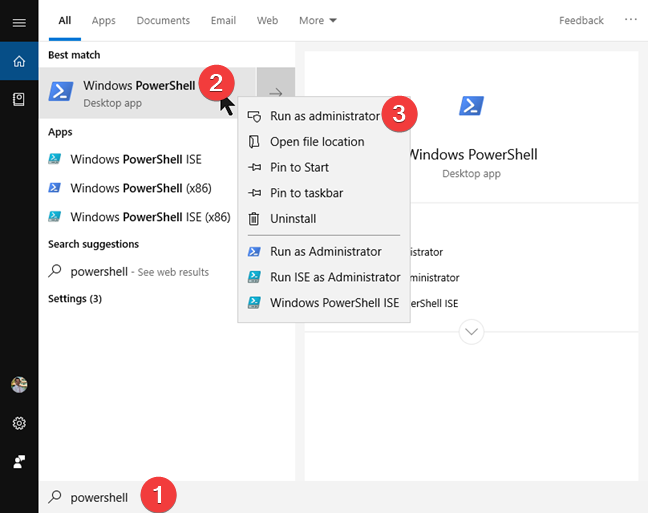
Busque e inicie PowerShell en Windows 10
Si aparece una notificación de Control de cuentas de usuario , apruebe la ejecución de PowerShell haciendo clic o tocando Sí .
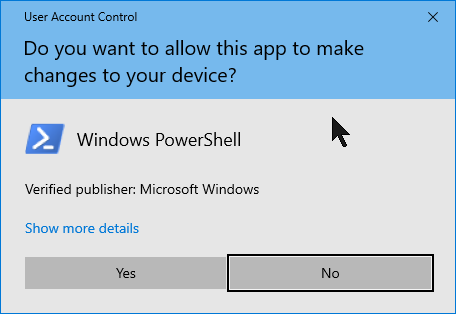
Notificación de control de cuentas de usuario para ejecutar PowerShell como administrador
Una vez que se inicie PowerShell , debería ver una ventana similar a la de la imagen a continuación.
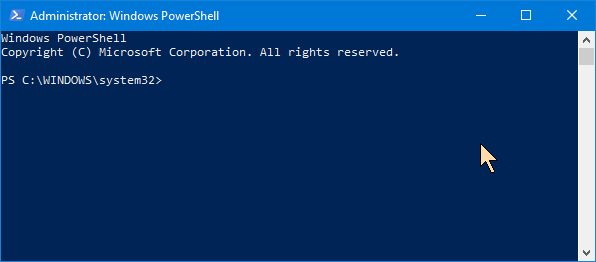
PowerShell en Windows 10
Paso 2. Busque el nombre completo del paquete de la aplicación de Windows 10 que desea desinstalar
Para desinstalar las aplicaciones integradas de Windows 10, debe ejecutar un comando específico para cada una de estas aplicaciones.
El problema es que, para ejecutar correctamente este comando, debe conocer el nombre completo del paquete de la aplicación que desea desinstalar. Para averiguar su nombre, primero debe enumerar todas las aplicaciones instaladas en su computadora con Windows 10. Para que PowerShell le muestre esta lista, ejecute el siguiente comando y presione Entrar : Get_-AppxPackage_".
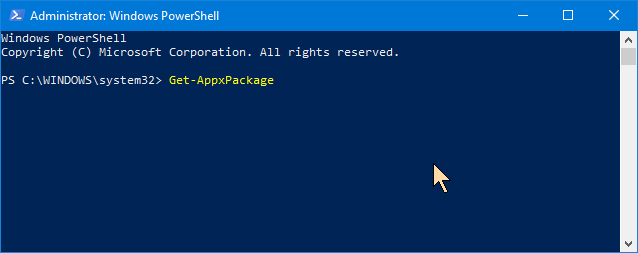
El comando Get-AppxPackage en PowerShell
PowerShell comienza a mostrar las aplicaciones instaladas en su computadora con Windows 10.
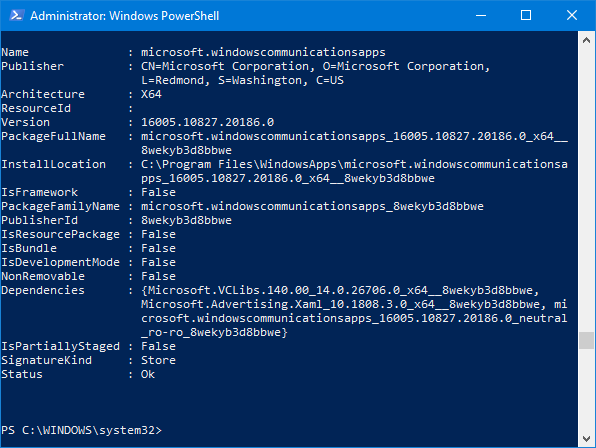
El resultado del comando Get-AppxPackage en PowerShell
Desplácese por PowerShell para encontrar la aplicación que desea desinstalar. Puede identificarlo rápidamente mirando el campo Nombre de cada una de las aplicaciones de la lista. Por ejemplo, la aplicación Cámara lleva el nombre de "Microsoft.WindowsCamera".
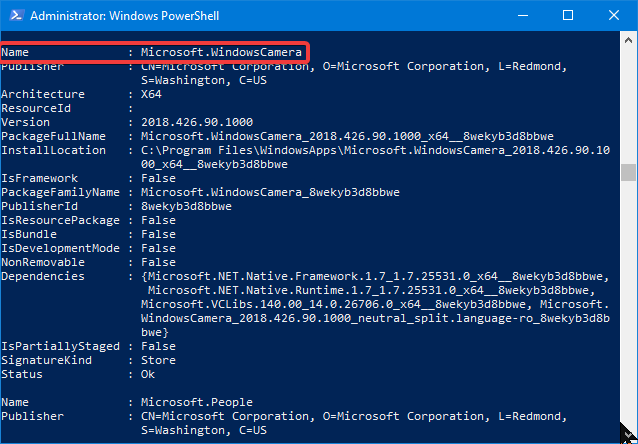
La aplicación Microsoft Windows Camera de Windows 10
Alternativamente, puede buscar el nombre de la aplicación utilizando la herramienta Buscar de PowerShell : haga clic con el botón derecho en la barra de título de la ventana de PowerShell y vaya a "Editar -> Buscar".
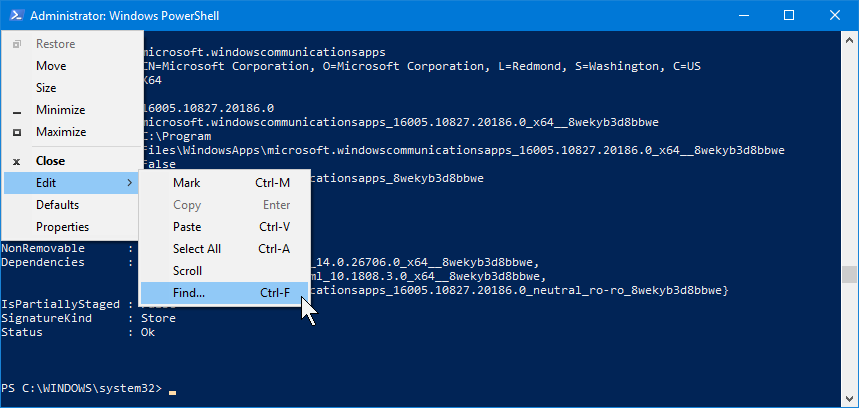
El comando Buscar en PowerShell
Escriba el texto que forma parte del nombre de la aplicación (en nuestro caso, " cámara ") y haga clic o toque Buscar siguiente hasta que obtenga el nombre de la aplicación que está buscando.
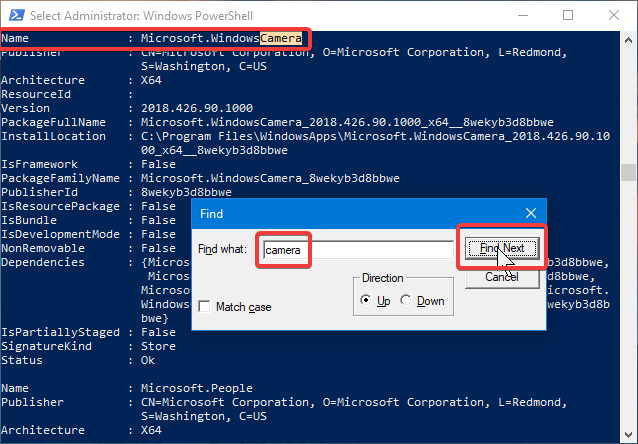
Encontrar el nombre de una aplicación en PowerShell
Sin embargo, para poder ejecutar el comando de desinstalación, no necesita el nombre de la aplicación, sino el nombre completo del paquete. Cópielo en el portapapeles o anótelo y pase a la siguiente sección de este tutorial.
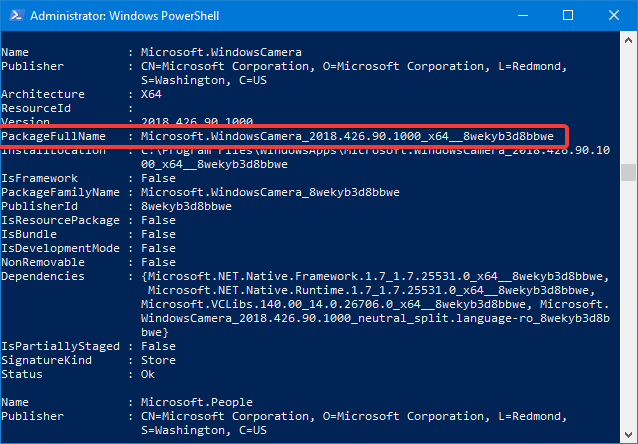
El PackageFullName de una aplicación de Windows 10
Paso 3. Desinstale la aplicación de Windows 10 usando PowerShell
El comando de PowerShell que debe ejecutar para eliminar una aplicación de Windows 10 es este: " Remove-AppxPackage [Nombre de la aplicación] ".
En el modelo de comando anterior, debe reemplazar "[Nombre de la aplicación]" con el nombre completo del paquete de la aplicación que desea eliminar, la que anotó en la sección anterior de este tutorial. Por ejemplo, si desea eliminar la aplicación Cámara , debe ejecutar un comando similar a este: " Remove-AppxPackage Microsoft.WindowsCamera_5.54.3002.0_x64__8wekyb3d8bbwe "

El comando Remove-AppxPackage en PowerShell
Afortunadamente, para simplificar las cosas, Powershell nos permite usar palabras clave para los nombres de las aplicaciones y esto es lo que le mostraremos en la siguiente sección. Enumeramos los comandos de PowerShell que debe ejecutar para desinstalar las aplicaciones que se incluyen con Windows 10.
Los comandos de desinstalación para las aplicaciones principales de Windows 10
Esta es la lista de comandos de PowerShell que debe ejecutar para desinstalar las aplicaciones universales que están preinstaladas en Windows 10:
- Desinstalar 3D Builder : Get_-AppxPackage *3dbuilder* | Eliminar-AppxPackage_
- Desinstalar ACG Player: Get-AppxPackage *acg* | Quitar AppxPackage
- Desinstalar Alarmas y reloj : Get-AppxPackage *alarms* | Quitar AppxPackage
- Calculadora de desinstalación : Get-AppxPackage *calculadora* | Quitar AppxPackage
- Desinstalar Calendario y Correo : Get-AppxPackage *comunicaciones* | Quitar AppxPackage
- Desinstalar cámara : Get-AppxPackage *cámara* | Quitar AppxPackage
- Desinstalar Dolby Access: Get-AppxPackage *dolbyaccess* | Quitar AppxPackage
- Desinstalar Fitbit Coach: Get-AppxPackage *fitbitcoach* | Quitar AppxPackage
- Desinstalar Obtener Office : Get-AppxPackage *officehub* | Quitar AppxPackage
- Desinstalar Obtener Skype : Get-AppxPackage *skypeapp* | Quitar AppxPackage
- Desinstalar Empezar : Get-AppxPackage *getstarted* | Quitar AppxPackage
- Desinstalar Groove Music : Get-AppxPackage *zunemusic* | Quitar AppxPackage
- Desinstalar mapas : Get-AppxPackage *maps* | Quitar AppxPackage
- Desinstalar Microsoft Solitaire Collection : Get-AppxPackage *solitairecollection* | Quitar AppxPackage
- Desinstalar Money : Get-AppxPackage *bingfinance* | Quitar AppxPackage
- Desinstalar Películas y TV : Get-AppxPackage *zunevideo* | Quitar AppxPackage
- Desinstalar noticias : Get-AppxPackage *bingnews* | Quitar AppxPackage
- Desinstalar OneNote : Get-AppxPackage *onenote* | Quitar AppxPackage
- Desinstalar personas : Get-AppxPackage *personas* | Quitar AppxPackage
- Desinstalar Phone Companion : Get-AppxPackage *windowsphone* | Quitar AppxPackage
- Desinstalar Phototastic Collage: Get-AppxPackage *phototastic* | Quitar AppxPackage
- Desinstalar fotos : Get-AppxPackage *fotos* | Quitar AppxPackage
- Desinstalar PicsArt: Get-AppxPackage *picsart* | Quitar AppxPackage
- Desinstalar Plex: Get-AppxPackage *plex* | Quitar AppxPackage
- Desinstalar Tienda : Get-AppxPackage *windowsstore* | Quitar AppxPackage
- Desinstalar Deportes : Get-AppxPackage *bingsports* | Quitar AppxPackage
- Desinstalar Grabadora de voz : Get-AppxPackage *soundrecorder* | Quitar AppxPackage
- Desinstalar Weather : Get-AppxPackage *bingweather* | Quitar AppxPackage
- Desinstalar Xbox : Get-AppxPackage *xbox* | Quitar AppxPackage
Cada vez que ejecuta un comando de desinstalación, PowerShell le muestra una barra de progreso similar a la siguiente.
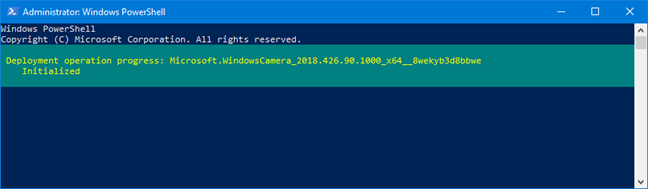
Usando el comando Remove-AppxPackage en PowerShell
Cuando finaliza el proceso, la ventana de PowerShell elimina la información de progreso de desinstalación de la pantalla y devuelve el control a la línea de comandos.
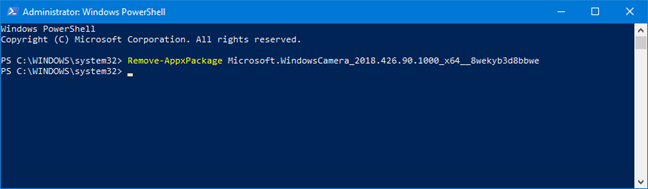
Eliminación de una aplicación en PowerShell con Remove-AppxPackage
¿Qué aplicaciones predeterminadas de Windows 10 eliminaste?
Como ha visto, se pueden desinstalar todas las aplicaciones universales integradas de Windows 10, incluso si requiere algunos comandos avanzados de PowerShell . Si no desea o necesita estas aplicaciones, puede eliminarlas en solo un par de minutos. Si cambió de opinión y quiere recuperarlos, lea este tutorial: Cómo reinstalar todas las aplicaciones predeterminadas de Windows 10 con PowerShell . ¿Qué aplicaciones predeterminadas de Windows 10 desea eliminar? Háganos saber dejando un comentario a continuación.